Trong soạn thảo văn bản, việc chèn liên kết (link) tới website, email hoặc file khác là thao tác thường xuyên. Bài viết này sẽ hướng dẫn bạn cách tạo, chỉnh sửa và xóa liên kết trong Word một cách chi tiết và dễ hiểu.
Tạo liên kết trong Word giúp bạn liên kết đến một trang web, địa chỉ email hoặc một vị trí cụ thể trong tài liệu. Có nhiều cách để chèn liên kết, tùy thuộc vào nhu cầu sử dụng. Hãy cùng tìm hiểu chi tiết các phương pháp này.
Cơ Chế Hiển Thị Liên Kết Trong Word
Liên kết trong Word bao gồm hai phần chính:
- Văn bản hiển thị (Anchor Text): Đoạn văn bản người dùng nhìn thấy và click vào để truy cập liên kết.
- Đường dẫn (URL): Địa chỉ thực tế mà liên kết trỏ tới (website, email, file…).
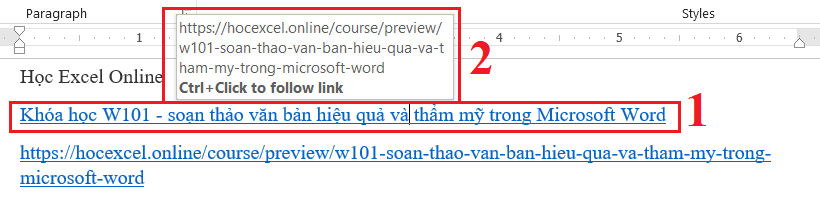 Mô tả cơ chế liên kết trong Word
Mô tả cơ chế liên kết trong Word
Khi bạn nhập địa chỉ email vào Word, chương trình sẽ tự động tạo liên kết cho email đó.
Tạo Liên Kết Bằng Chức Năng Hyperlink (Siêu Liên Kết)
Đây là cách phổ biến nhất để tạo liên kết trong Word.
Bước 1: Chọn Văn Bản Cần Gắn Liên Kết
Bôi đen đoạn văn bản bạn muốn dùng làm văn bản hiển thị cho liên kết.
Bước 2: Mở Hộp Thoại Insert Hyperlink
Có ba cách để mở hộp thoại Insert Hyperlink:
- Vào tab Insert, chọn Hyperlink (hoặc Link trong một số phiên bản).
 Chèn liên kết qua tab Insert
Chèn liên kết qua tab Insert - Sử dụng phím tắt Ctrl + K.
- Click chuột phải vào văn bản đã chọn và chọn Insert Hyperlink (hoặc Link).
 Chèn liên kết bằng chuột phải
Chèn liên kết bằng chuột phải
Bước 3: Nhập Đường Dẫn (URL)
Trong hộp thoại Insert Hyperlink:
- Text to display: Hiển thị văn bản bạn đã chọn ở bước 1. Bạn có thể chỉnh sửa lại nếu cần.
- Address: Nhập đường dẫn (URL) của trang web, email hoặc file bạn muốn liên kết tới. Bạn có thể dán URL đã sao chép vào đây.
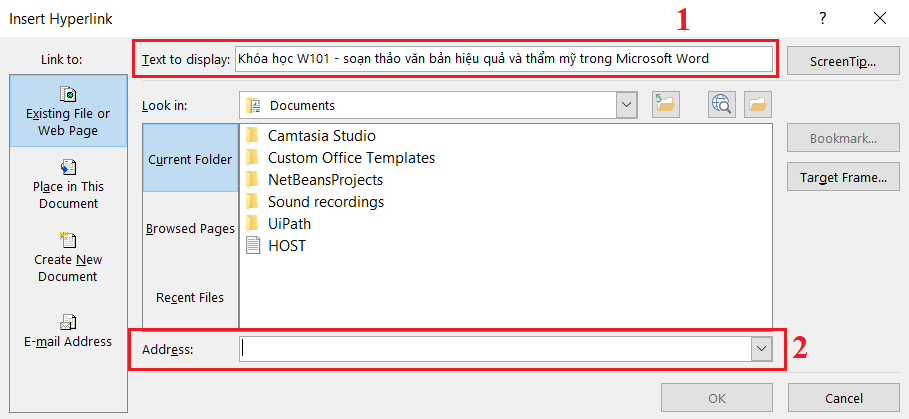 Nhập địa chỉ liên kết
Nhập địa chỉ liên kết
Bước 4: Định Dạng Văn Bản Hiển Thị
Sau khi tạo liên kết, văn bản hiển thị sẽ tự động được định dạng (thường là màu xanh và gạch chân). Bạn có thể thay đổi định dạng này (font chữ, cỡ chữ, màu sắc…) để phù hợp với văn bản.
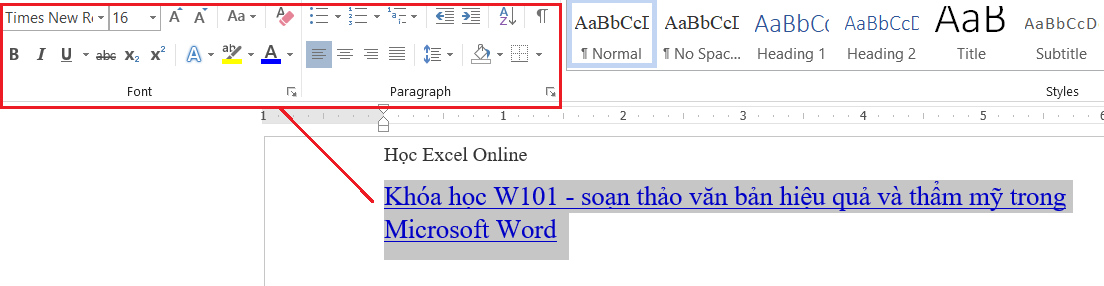 Định dạng văn bản liên kết
Định dạng văn bản liên kết
Chỉnh Sửa Liên Kết
Để chỉnh sửa liên kết đã tạo:
- Chọn văn bản chứa liên kết.
- Click chuột phải và chọn Edit Hyperlink.
- Thay đổi văn bản hiển thị hoặc đường dẫn trong hộp thoại.
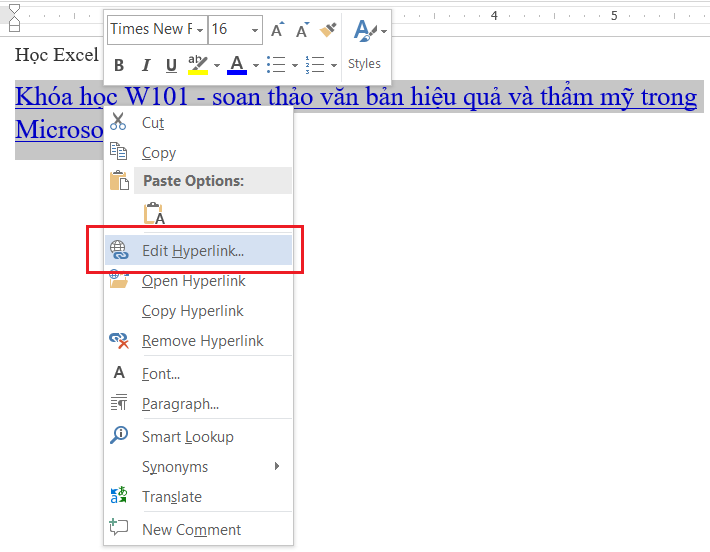 Chỉnh sửa liên kết
Chỉnh sửa liên kết
Xóa Bỏ Liên Kết
Để xóa bỏ liên kết:
- Chọn văn bản chứa liên kết.
- Click chuột phải và chọn Remove Hyperlink.
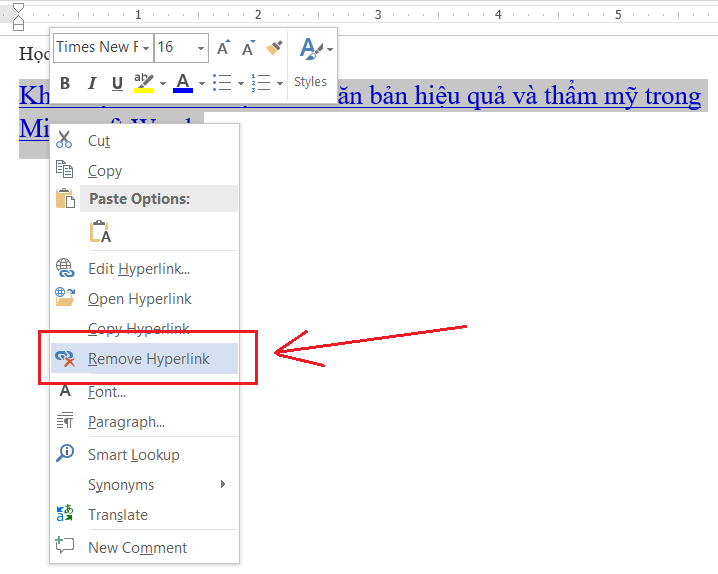 Xóa bỏ liên kết
Xóa bỏ liên kết
Kết Luận
Việc tạo và quản lý liên kết trong Word rất đơn giản với các bước hướng dẫn chi tiết trên. Hy vọng bài viết này hữu ích cho bạn. Hãy chia sẻ kinh nghiệm của bạn về việc sử dụng liên kết trong Word dưới phần bình luận nhé!



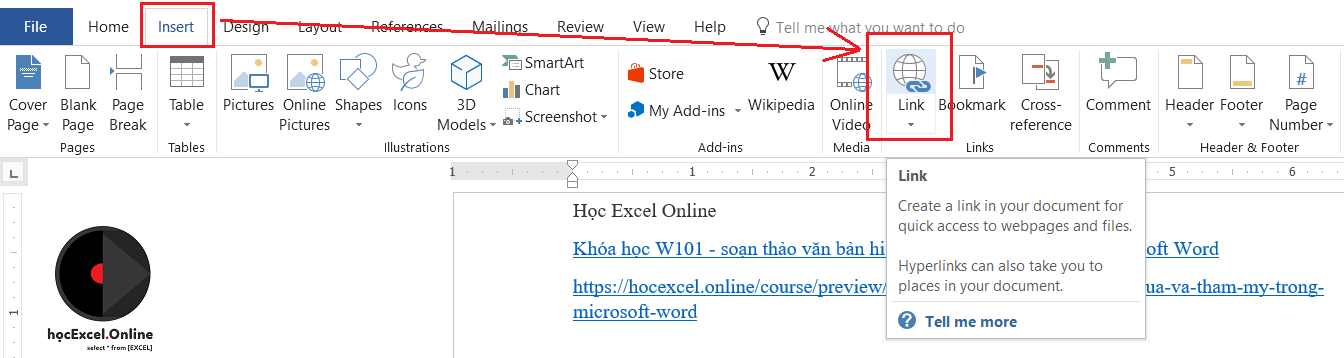 Chèn liên kết qua tab Insert
Chèn liên kết qua tab Insert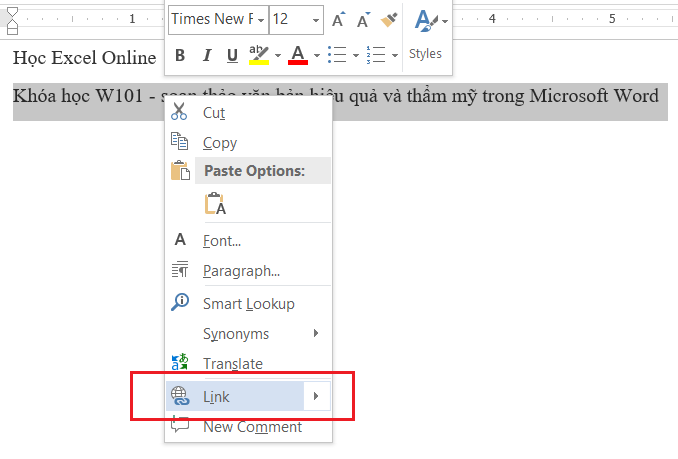 Chèn liên kết bằng chuột phải
Chèn liên kết bằng chuột phải











Discussion about this post